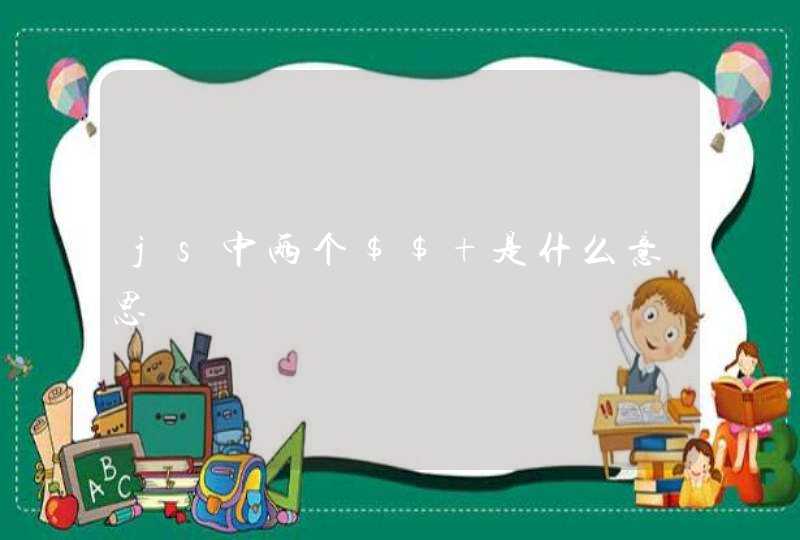关于Turbo C, 是不用安装的, 直接在网上下载下来就可以
关于Visual C++, 其实这个环境的编译器主要针对c++, 但是也兼容c, 所以也可以用. 这个需要安装, 安装好之后, 直接就可以用了.
由于Visual C++6.0在win7,win8存在兼容性问题,因此,右击安装程序选择以管理员身份运行。
接着在弹出的窗口选择是,在兼容性问题的对话框中把不再显示此提示勾上,点确定
接着一路默认就行了
安装完后,进入Visual C++6.0的安装路径C:\Program Files\Microsoft Visual Studio\Common\MSDev98\Bin\MSDEV.EXE(一般默认是C盘,以自己选的安装路径为准)把MSDEV.EXE改成MSDEV1.EXE并右击选属性->兼容性,在兼容模式中把以兼容模式运行这个程序的勾勾上,并选windows XP(Service Park 2)或windows XP(Service Park 3),点击确定。(win7不用把MSDEV.EXE改成MSDEV1.EXE)
C语言是一门通用计算机编程语言,应用广泛。C语言的设计目标是提供一种能以简易的方式编译、处理低级存储器、产生少量的机器码以及不需要任何运行环境支持便能运行的编程语言。
尽管C语言提供了许多低级处理的功能,但仍然保持着良好跨平台的特性,以一个标准规格写出的C语言程序可在许多电脑平台上进行编译,甚至包含一些嵌入式处理器(单片机或称MCU)以及超级电脑等作业平台。
atom编辑器配置c语言环境步骤如下:
1.安装Atom
打开Atom官网,点击Download Windows Installer下载安装包。
下载之后双击“AtomSetup.exe”等待,可以自动安装,安装完之后在桌面会有快捷方式
有序列表项目
2.设置环境变量
安装Atom过程太轻松了什么都不需要,是不是有点慌,安装在哪里呢
1. 鼠标放在Atom快捷方式上面,右击->属性。在属性窗口点击,打开文件位置,可以看到目标文件安装在C:\Users\Administrator\AppData\Local\atom。
2. 由于安装插件需要用到apm这里命令,这里需要将其添加到环境变量里面,如图。
3.安装插件
atom的配置放在C:\Users\Administrator.atom目录下。插件安装在.atom\packages目录下。
通过cd .atom/packages进入包安装目录
通过git clone https://github.com/JoelBesada/activate-power-mode.git
下载插件
下面进入插件目录,执行安装命令
cdactivate−power−modeapm install
这里主要安装过程atom编辑器不要打开。
4.编辑文件,体验效果
安装完之后会发现编辑文件还是没有所谓的震撼效果。解决这个问题需要打开插件github仓库位置,查看使用说明,原来安装之后还要激活,才回有效果,这里使用快捷键ctrl+alt+o激活,即可。
win10系统下如何搭建C语言开发环境下载/安装
1、在此提供dev
C++的最新版原生安装包。(链接)
2、打开安装包,选择安装语言,直接【OK】(不用担心英文)。
3、点击【I
Agree】,同意安装协议。
4、选择安装模式,默认全部安装,建议直接点【Next】。
5、选择安装位置,点击【Install】。
6、开始安装,点击【Finish】。
设置/运行
1、此处可设置IDE运行时的语言。
2、此处可更改IDE的外观,安装后也可以改变。
3、点击【OK】,完成设置并运行dev
C++。
4、快捷键【Ctrl+N】新建一个文件。
5、输入代码后按【F11】(编译并运行),提示保存文件,注意dev
C++是默认保存为C++文件的,建议改成后缀为c的C语言文件,保存后会自动运行编译的exe文件。